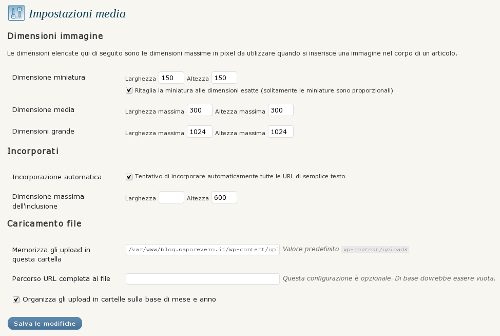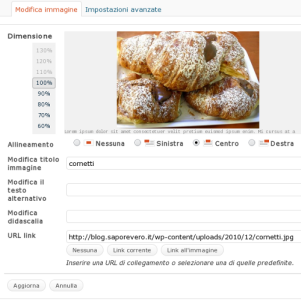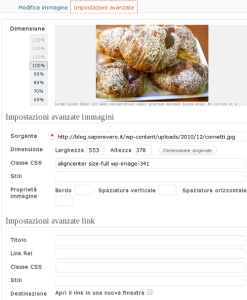Modificare le immagini con l'editor integrato
"Inserire un immagine in un articolo"
Per inserire un immagine in un articolo o post del nostro sito, clicchiamo l'iconcina corrispettiva nell'editor testuale, come si vede in figura.
Carichiamo un'immagine
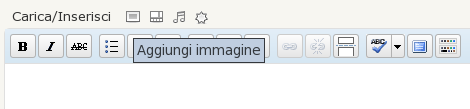
La finestra di popup che verrà visualizzata ci permetterà ci caricare un immagine presente nel nostro computer, attraverso il tasto sfoglia, oppure di inserire l'url di un immagine proveniente dal web per visualizzarla all'interno dell'articolo.
La finestra di modifica immagine
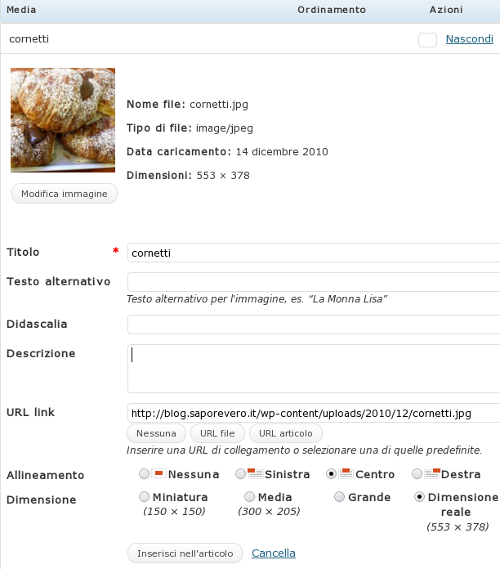
"Modificare un immagine in un articolo"
Una volta che abbiamo uplodato l'immagine e definito le sue proprietà possiamo inserirla nel post. Dopo che l'abbiamo inserita, se la selezioniamo possiamo modificarla attraverso l'editor integrato.
È possibile cancellare l'immagine (iconcina rossa di divieto) o di ridefinire le caratteristiche dell'immagine. Se vogliamo modificare l'immagine ci troveremo davanti una finestra popup come le seguenti.
Tutte le immagini che carichiamo tramite l'editor di WordPress le ritroviamo nella "libreria media" dove possiamo visualizzare, cancellare o modificare ogni immagine presente.
Per un buon funzionamento del nostro sito con WordPress è importante che andiamo a impostare le caratteristiche delle immagini che dovranno essere caricate nel sito, al seguente percorso: Impostazioni -> Media qui possiamo stabilire la gestione delle immagini e i file che caricheremo.
Impostazioni media